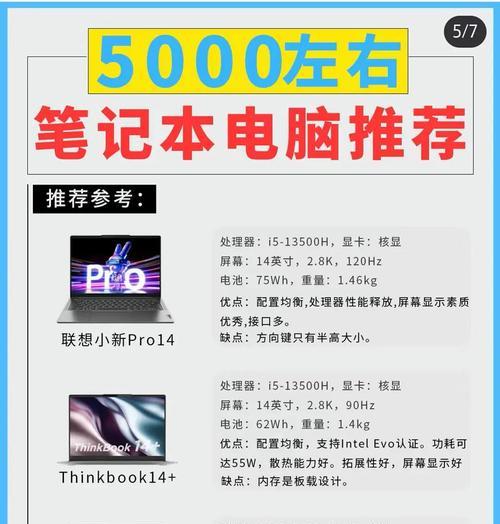在数字化时代,高效的工作与学习环境往往离不开多设备的协同工作。许多用户拥有旧平板,希望将其作为第二屏幕与台式电脑共享,以提高工作效率或便捷娱乐体验。本文将详细介绍如何将旧平板与台式电脑连接,实现共屏操作。
准备工作:硬件与软件的兼容性检查
在开始之前,我们需要确认平板与台式电脑的硬件和软件是否支持连接共享。请检查您的平板操作系统是否与台式电脑操作系统兼容。Windows系统可以通过特定软件与Android或iOS平板实现共屏。
核心关键词:旧平板、台式电脑、共屏、操作步骤
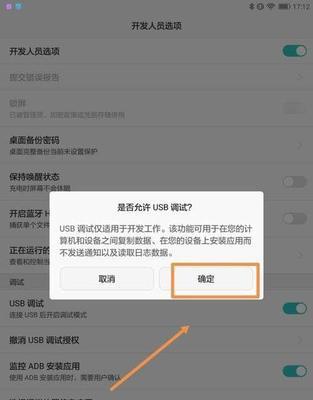
选择合适的方法:多屏互动技术
对于平板与台式电脑共屏,有以下几种常见方式:
方法一:使用第三方软件
对于不同操作系统之间的平板和台式电脑,可以使用第三方多屏互动软件,如AirDroid,ApowerMirror等。
1.步骤1:下载并安装软件到平板和台式电脑上。
2.步骤2:在同一局域网下启动软件,并在台式电脑上选择“接收”或“镜像”选项。
3.步骤3:在平板上确认连接请求,按照软件指引操作即可。
方法二:使用无线显示技术
Windows10及更高版本支持“无线显示”技术,可以直接与兼容的平板进行连接。
1.步骤1:在平板和台式电脑上确保开启Wi-Fi。
2.步骤2:在台式电脑上点击“设置”->“系统”->“投影到这台电脑”,选择“所有可用网络”并开启。
3.步骤3:在平板上查找可用的显示设备,选择对应的台式电脑进行连接。
方法三:使用HDMI或VGA线连接
如果平板支持HDMI或VGA输入,可以购买相应接口的转换器,直接将平板作为显示器使用。
1.步骤1:准备相应的HDMI或VGA线以及转换器。
2.步骤2:将转换器连接到平板的相应接口。
3.步骤3:另一端连接到台式电脑的输出端口,并通过平板自身的操作设置显示模式。
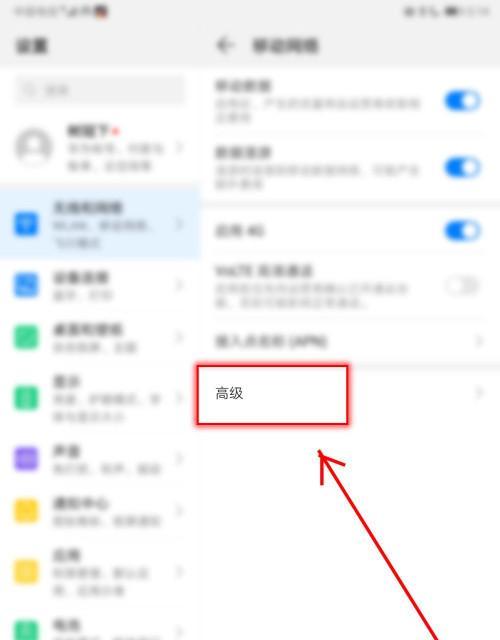
遇到问题如何解决?
问题一:连接失败
如果遇到连接失败,请检查以下几点:
确认平板与台式电脑均连接至同一WiFi网络。
确认平板与台式电脑上运行的软件或系统设置正确无误。
检查平板的兼容性设置,确保它允许远程连接或镜像。
问题二:显示延迟
如果共屏时出现明显的延迟,请尝试以下操作:
关闭不必要的后台程序,释放系统资源。
降低台式电脑屏幕的分辨率或图像质量,减少传输数据量。
确保使用的是最新的软件版本或操作系统更新。

扩展知识:平板作为副屏的优势与局限
平板作为副屏幕使用有很多优势,例如灵活性高、移动性强、扩展性好等。但也有局限性,比如显示尺寸相对较小,无法完全替代传统的电脑显示器。用户应根据实际需求,合理选择共屏方式。
结语
通过上述的详细步骤和解决方案,您应该能够将您的旧平板成功设置为台式电脑的第二屏幕。共屏操作不仅可以优化您的工作流程,还能在日常生活中带来诸多便利。希望本文提供的信息能帮助您顺利完成设置,体验多屏协作带来的全新感受。
如需进一步的指导或有任何疑问,请随时留言或搜索更多的技术支持。祝您操作顺利,使用愉快!